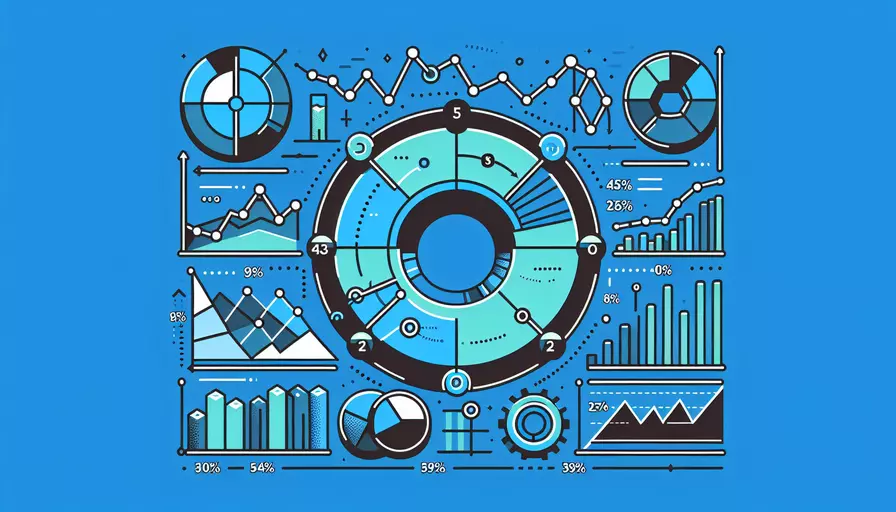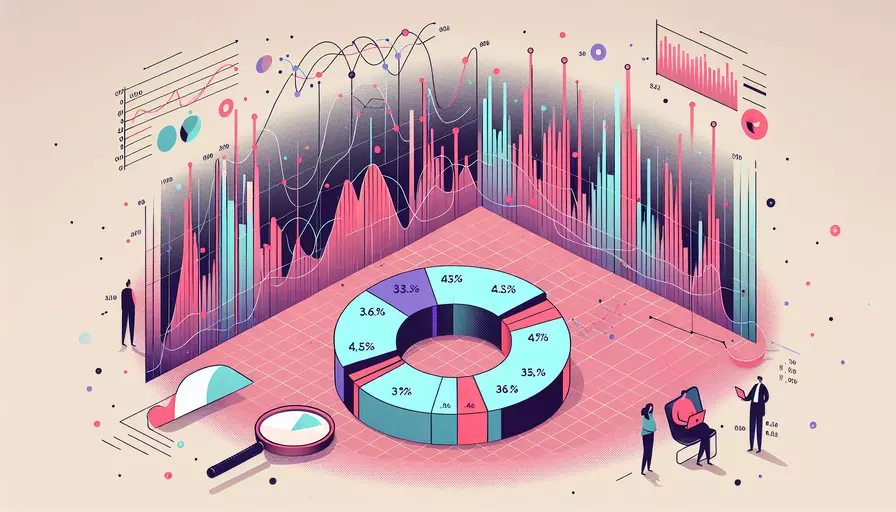vue视频拼接后无法播放的原因解析
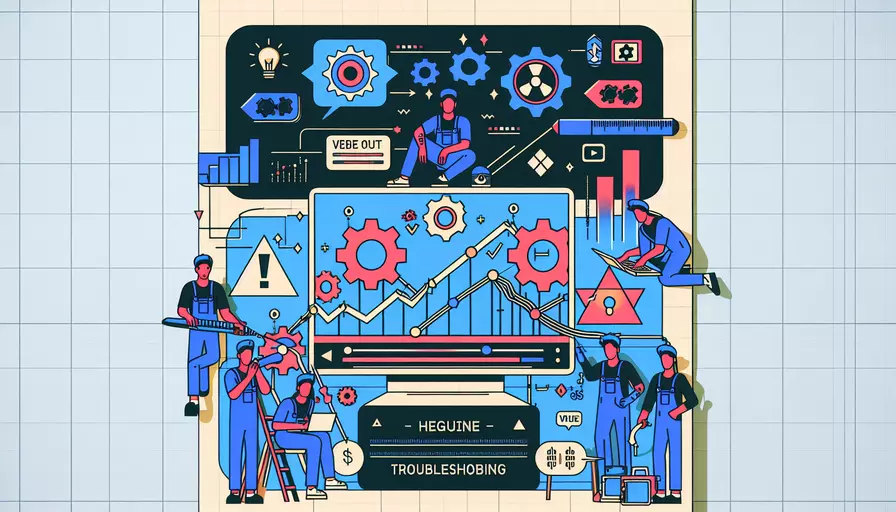
Vue拼接的视频放不出来主要原因有4点:1、视频格式或编码不兼容;2、跨域问题;3、拼接过程中的数据损坏或丢失;4、浏览器或设备支持不足。下面将详细解释这些原因,并提供解决方案。
一、视频格式或编码不兼容
视频格式和编码的不兼容是造成Vue拼接视频无法播放的常见原因之一。不同的浏览器和设备支持的格式和编码不同,常见的视频格式包括MP4、WebM、AVI等,而编码格式通常是H.264、VP8等。
-
检查视频格式和编码:
- MP4格式和H.264编码是最广泛支持的。
- 可以使用工具如FFmpeg来转换视频格式和编码。
-
确保所有片段一致:
- 确保所有拼接的视频片段使用相同的格式和编码。
- 可以通过FFmpeg命令行工具来检查和统一格式:
ffmpeg -i input1.mp4 -i input2.mp4 -filter_complex "[0:v][1:v]concat=n=2:v=1[outv]" -map "[outv]" output.mp4
二、跨域问题
跨域问题(CORS)是Web开发中常见的问题,尤其是在处理媒体文件时。如果视频片段来自不同域名,浏览器可能会阻止请求,导致视频无法播放。
-
配置服务器CORS:
- 在服务器端配置CORS头信息允许跨域请求。
- 例如,在Node.js中可以使用
cors中间件:const cors = require('cors');app.use(cors());
-
使用代理:
- 通过设置代理服务器,使得所有请求都来自同一域名。
- 可以在Vue项目的
vue.config.js中配置代理:module.exports = {devServer: {
proxy: 'http://your-api-server.com'
}
}
三、拼接过程中的数据损坏或丢失
在视频拼接的过程中,数据损坏或丢失会导致视频无法正常播放。数据损坏可能是由于不正确的拼接方法或工具造成的。
-
使用可靠的拼接工具:
- 使用专业的视频编辑工具或库,如FFmpeg,确保数据完整性。
- FFmpeg示例命令:
ffmpeg -f concat -i filelist.txt -c copy output.mp4
-
验证拼接结果:
- 在拼接完成后,使用视频播放器(如VLC)验证拼接后的视频是否完整和可播放。
四、浏览器或设备支持不足
不同的浏览器和设备对视频播放的支持程度不同,尤其是较老的设备或浏览器版本,可能不支持某些视频格式或拼接方法。
-
检查浏览器兼容性:
- 确保使用最新版本的浏览器。
- 可以使用
canplaytype方法检查浏览器对某种视频格式的支持:var video = document.createElement('video');console.log(video.canPlayType('video/mp4')); // 可能返回 "probably", "maybe" 或者 ""
-
提供备用格式:
- 提供多种格式的视频文件,以适应不同浏览器和设备。
- HTML5视频标签示例:
<video controls><source src="video.mp4" type="video/mp4">
<source src="video.webm" type="video/webm">
Your browser does not support the video tag.
</video>
总结
Vue拼接视频无法播放可能是由于视频格式或编码不兼容、跨域问题、拼接过程中的数据损坏或丢失,以及浏览器或设备支持不足等原因。建议开发者在处理视频拼接时,确保使用兼容的格式和编码,配置服务器以解决跨域问题,使用可靠的拼接工具,并考虑浏览器和设备的兼容性。通过这些措施,可以有效解决视频无法播放的问题,提升用户体验。
更多问答FAQs:
1. 为什么我的Vue拼接视频无法播放?
当您在Vue中拼接视频时遇到播放问题,可能有以下几个原因:
- 文件路径错误: 确保您在Vue组件中正确设置了视频文件的路径。路径可以是本地文件系统上的绝对路径或相对路径。
- 视频格式不受支持: 检查视频文件的格式是否受Vue支持。Vue通常支持常见的视频格式,如MP4、WebM和Ogg。如果您的视频文件格式不受支持,您可能需要将其转换为Vue支持的格式。
- 网络连接问题: 如果您的视频文件位于远程服务器上,可能存在网络连接问题。请确保您的网络连接正常,并且服务器上的视频文件可通过URL访问。
2. 如何在Vue中正确拼接视频?
要在Vue中正确拼接视频,您可以遵循以下步骤:
- 引入视频库: 您需要在Vue项目中引入适用于视频播放的库,例如Video.js或Vue Video Player。
- 设置视频路径: 在Vue组件中,使用正确的路径设置视频文件的位置。确保路径是正确的,并且可以在项目中找到视频文件。
- 使用组件: 使用视频库提供的Vue组件将视频添加到您的页面中。根据库的文档,您可以设置视频的大小、样式和其他属性。
- 配置视频选项: 根据需要,您可以配置视频播放器的选项,如自动播放、循环播放和音量控制等。
- 测试播放: 在完成以上步骤后,尝试在您的Vue应用程序中播放视频。检查视频是否正确显示并能够正常播放。
3. 如何解决Vue拼接视频播放问题?
如果您遇到Vue拼接视频无法播放的问题,可以尝试以下解决方法:
- 检查视频文件: 确保视频文件没有损坏或无效。尝试在其他视频播放器中打开视频文件,以验证文件是否正常工作。
- 更新视频库: 如果您正在使用视频库,确保您使用的是最新版本。有时,旧版本的库可能会有一些已知的播放问题,更新到最新版本可能会解决这些问题。
- 清除缓存: 清除浏览器缓存可能有助于解决播放问题。有时,旧的缓存文件可能会干扰视频的正常播放。尝试清除缓存并重新加载页面。
- 查看浏览器兼容性: 确保您使用的浏览器与所选视频库兼容。不同的浏览器可能对视频播放有不同的支持程度,因此您可能需要针对不同的浏览器进行调整。
如果以上解决方法仍然无法解决您的问题,建议您查阅相关视频库的文档,或在Vue社区中寻求帮助。